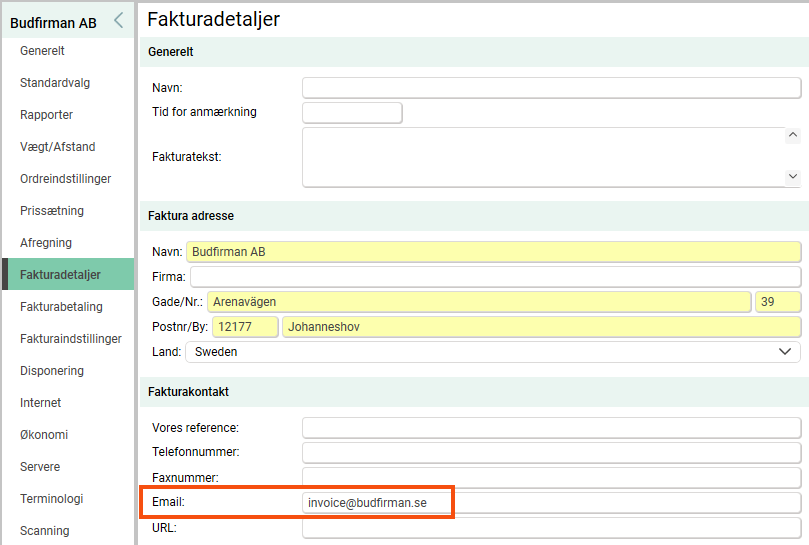Senest opdateret: 2025-05-14
Alternative e-mailadresser
I denne artikel
Som standard sendes alle beskeder fra Opter med hovedkontoens adresse som afsender (den, der står under fanen Generelt i kontorindstillingerne), men det er muligt at angive andre adresser som afsender. Du kan for eksempel sende beskeder relateret til økonomi fra 'invoice@kurer.dk' og andre beskeder fra 'info@kurer.dk', selvom hovedkontoens adresse er 'admin@kurer.dk'.
Hvis du har markeret Anvend Outlook på fakturaeksporten PDF via e-mail (fanen Filoverførsel), vil den e-mailkonto, der er konfigureret i Opter, ikke blive brugt til at sende beskeder med vedhæftede fakturaer, men den konto, der er konfigureret i Outlook på brugerens computer. Du kan finde yderligere oplysninger i (fönster).
Trin 1: Angiv de nye afsenderadresser
Adviseringer, e-mails til underleverandører og andre informationsudgivelser (informationsmeddelelser)
-
Hvis du bruger regioner og ønsker forskellige afsenderadresser til dem, skal du indtaste adressen for hver region i feltet Email på fanen Generelt under Økonomi > Regioner. Ellers skal du lade det felt stå tomt.
-
Hvis du ikke bruger regioner eller ønsker at bruge den samme afsenderadresse uanset region, skal du indtaste den nye adresse i feltet Email under fanen Generelt i kontorindstillingerne.
Fakturaer, afregninger, betalingspåmindelser og kontoudtog (finansielle meddelelser)
-
Hvis du bruger regioner og ønsker forskellige afsenderadresser til dem, skal du indtaste adressen for hver region i feltet Email på fanen Fakturadetaljer under Økonomi > Regioner. Ellers skal du lade det felt stå tomt.
-
Hvis du ikke bruger regioner eller ønsker at bruge den samme afsenderadresse uanset region, skal du indtaste den i feltet Email under fanen Fakturadetaljer i kontorindstillingerne.
-
Hvis du vil bruge den samme afsenderadresse til både finansielle og informative meddelelser fra Opter, skal du lade feltet på fanen Fakturadetaljer være tomt og indtaste den nye adresse i feltet Email under fanen Generelt i kontorindstillingerne.
Trin 2: Indstil tilladelse for hovedkontoen
Kontakt din IT-udbyder, og bed dem om at konfigurere den e-mailkonto, der er angivet som hovedkonto under fanen Servere i kontorindstillingerne, så det er tilladt at bruge de alternative adresser som afsendere.
Trin 3: Test adresserne
Når IT-udbyderen har afsluttet indstillingerne, kan du teste, at de virker. Klik på Indstillinger > Kontor > fanen Servere > Test email. Indtast den adresse, du vil bruge som afsender i feltet Afsender, og klik på Send. Gentag for alle alternative adresser, og tjek, at du får et grønt OK nederst i dialogboksen.
Eksempel
Kureren har oprettet en Microsoft 365-konto med adressen ”admin@kurer.dk”. Denne konto bruges som hovedkonto i Opter. Men ønsker de at bruge afsenderadresserne ”info@kurer.dk” til informationsmeddelelser og ”invoice@kurer.dk” til finansielle meddelelser, uanset region. Kontoen admin@budfirman.se er blevet konfigureret i Microsoft 365 til at være autoriseret til at sende beskeder som de to adresser, og sådan ser det ud i kontoindstillingerne.
Fanen Servere
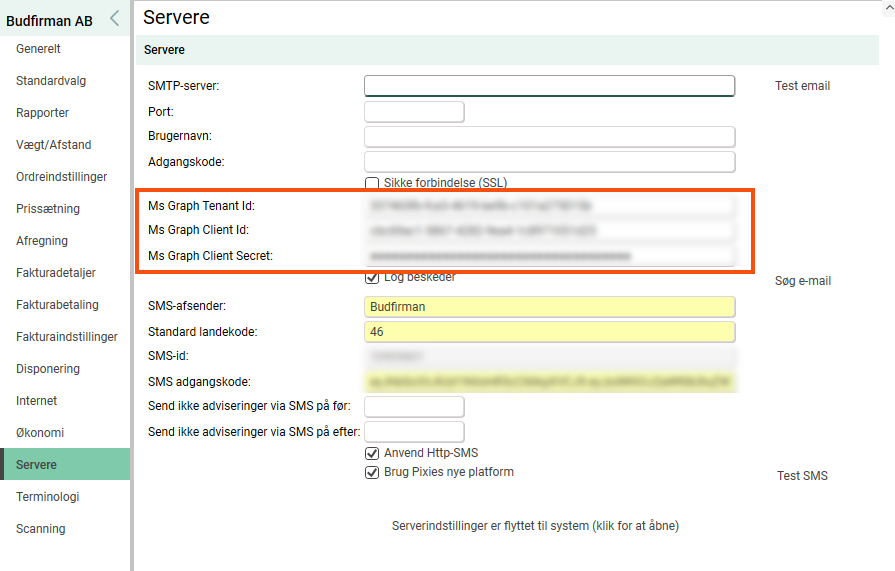
Fanen Generelt
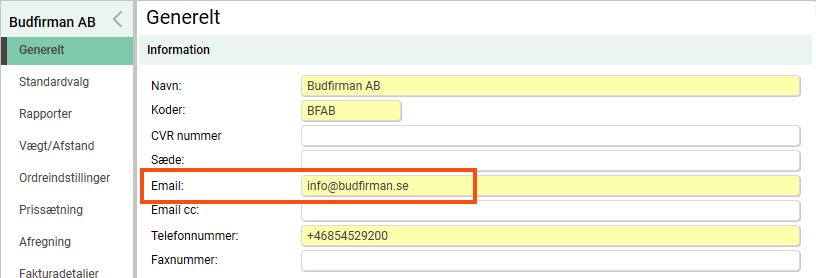
Fanen Fakturadetaljer